Elektroniczne wnioski urlopowe w systemie HRappka pozwalają na automatyczne obliczanie wymiaru urlopu, zgłaszanie wniosków urlopowych przez pracowników oraz akceptowania wniosków przez wybrane osoby.
1
Przygotuj dane o strukturze firmy i dane pracowników #
Dodaj działy #
Dodanie działów pomoże Ci odwzorować strukturę firmy i na jej podstawie stworzyć ścieżki akceptacji nieobecności.
W kolejnym kroku, podczas dodawania pracowników będziesz mógł ich przypisać do działów.
Aby dodać dział, w menu, w sekcji Pracownicy, wejdź w „Działy" i kliknij w „+ Dodaj dział".
Dodaj pracownika #
W menu, w sekcji Pracownicy, kliknij w „+ Dodaj pracownika".
Podczas dodawania pracownika zwróć uwagę na pola, które mogą mieć wpływ na wnioski urlopowe:
- Dział / Klient – uzupełnij to pole, aby pracownik został przypisany do działu / Klienta
- Szczegóły wykształcenia i Doświadczenie zawodowe – jeżeli uzupełnisz te pola, to na ich podstawie system automatycznie będzie obliczał staż pracy i na tej podstawie ustawi wymiar urlopu (np. wymiar 26 dni po 10 latach stażu). Uwaga! Wpisz tylko doświadczenie pracownika poza Twoją firmą, które może mieć wpływ na wymiar urlopu. Doświadczenie w Twojej firmie dodasz w sekcji Urlopy.
- Konto pracownicze (pod Adres e-mail) – możesz odrazu założyć pracownikowi konto pracownicze aby mógł się zalogować i mieć dostęp do swoich danych. Na tym etapie nie włączaj konta pracownikowi, włączymy je razem na końcu tej instrukcji.
Dodaj umowę pracownika #
Po zapisaniu pracownika, przejdź do sekcji Umowy na profilu pracownika. Dodaj tam umowy obecne i zakończone umowy z pracownikiem. Jest to ważne do obliczenia przysługującego pracownikowi urlopu.
Sprawdź wymiar urlopu i dodaj / odejmij dni urlopu #
Aby sprawdzić wymiar urlopu przejdź do sekcji Grafik na profilu pracownika.
Po prawej stronie, w sekcji Nieobecności pojawi się roczny wymiar urlopu i wymiar urlopu proporcjonalny do czasu trwania umowy.
Jeżeli chcesz dodać pracownikowi dni urlopu (np. przenieść je z poprzedniego roku) lub odjąć dni urlopu, które pracownik już wykorzystał skorzystaj z przycisku „Korekta" w sekcji Nieobecności i przejdź do zakładki „Korekta".
Możesz też zdefiniować w ustawieniach niestandardowy wymiar urlopu dla wybranych typów umów (np dla UOP, czy B2B).
Więcej informacji znajduje się w bazie wiedzy.
2
Skonfiguruj zgłaszanie wniosków urlopowych #
Wybierz, co może zgłosić pracownik #
To od Ciebie zależy, jakie typy nieobecności będą mogli zgłaszać pracownicy.
Dla przykładu, jeżeli planujesz zintegrować HRappkę z ZUS PUE (aby chorobowe same się importowały, więcej tutaj), możesz skonfigurować system tak, aby pracownicy mogli zgłaszać jedynie urlopy (lub ich wybrane rodzaje).
Rodzaje nieobecności dostępne dla pracownika skonfigurujesz w Ustawieniach firmy > Moduły > Pracownicy, w sekcji Rodzaje zgłoszeń dostępne dla pracownika.
Skonfiguruj ścieżki akceptacji wniosków #
W HRappce istnieje możliwość definiowania ścieżek akceptacji wpisów grafikowych w zależności od rodzaju wpisu grafikowego.
Ścieżki pozwalają odwzorować flow zarządzania nieobecnościami i godzinami pracowników w firmie poprzez zdefiniowanie osób (np. przełożonych działów) lub grup, które powinny akceptować wybrane rodzaje zgłaszanych przez pracowników wniosków urlop.
W naszej bazie wiedzy znajduje się artykuł dedykowany tej funkcjonalności.
O ścieżkach akceptacji wniosków urlopowych, Kuba z HRappki nagrał dedykowany film:
3
Skonfiguruj portal pracowniczy i nadaj dostęp pracownikom #
Skonfiguruj domyślne uprawnienia pracowników #
Aby pracownicy mogli zgłaszać nieobecności, muszą posiadać konta pracownicze.
W Ustawieniach > Moduły > Pracownicy > Domyślne uprawnienia pracownika skonfigurujesz domyślne uprawnienia do portalu pracowniczego. Dzięki temu, już na etapie dodawania pracownika do systemu możesz utworzyć konto pracownicze i będzie miało domyślnie ustawione uprawnienia.
Aby pracownik mógł zgłaszać nieobecności wymagany jest dostęp do opcji „Grafik (podgląd, zgłaszanie wpisów grafikowych)." Jest on domyślnie włączony, razem z innymi opcjami, jak dostęp do danych osobowych, czy załączników.
Zweryfikuj swoje potrzeby i określ domyślne uprawnienia użytkowników.
Wskazówka: Domyślnie określone uprawnienia możesz zmieniać i każdy pracownik może mieć inne uprawnienia. W Ustawieniach > Pracownicy > Pracownicy możesz dodawać / edytować dostępy pracowników i użytkowników.
Stwórz konta pracownicze #
- Jeżeli pracownik już jest dodany do systemu ale nie ma dostępu do portalu pracownika, stworzysz konto przechodząc na profil pracownika. W sekcji „Konto pracownika” należy kliknąć w „Utwórz konto”. Będziesz mógł wybrać uprawnienia pracownika. Pamiętaj – aby zgłaszać nieobecności, musi mieć włączone uprawnienie do grafiku. Po zapisaniu dostępu, pracownik otrzyma maila z danymi do zalogowania się.
- Podczas dodawania pracowników do systemu, konto pracownicze stworzysz zaznaczając checkbox „Utwórz konto pracownicze”, znajdujący się pod e-mailem pracownika. Wtedy konto stworzy się automatycznie zgodnie z domyślnymi uprawnieniami, które ustawiłeś w poprzednim kroku.
- Na tym etapie warto przemyśleć, czy poza wnioskami urlopowymi chcesz wykorzystać portal pracownicy do innych celów, jak np. wgląd i zgłaszanie zmiany danych osobowych, dostęp do przedmiotów, umów, wynagrodzeń, czy rekrutacji. O wszystkich elementach portalu pracowniczego opowie Ci HRappkowicz Kuba:
Jak wygląda proces zgłaszania nieobecności z poziomu pracownika? #
Po zalogowaniu do systemu, na dashbordzie pracownika pojawi się kalendarz, który pozwali na zgłaszanie wpisów grafikowych (nieobecności lub godzin pracy). Pracownik ma wgląd w istniejące już na kalendarzu wpisy.
Po kliknięciu na dany dzień, pracownik może samodzielnie zgłosić nieobecność, klikając na wybrany dzień w kalendarzu i wybierając „Nieobecność”:
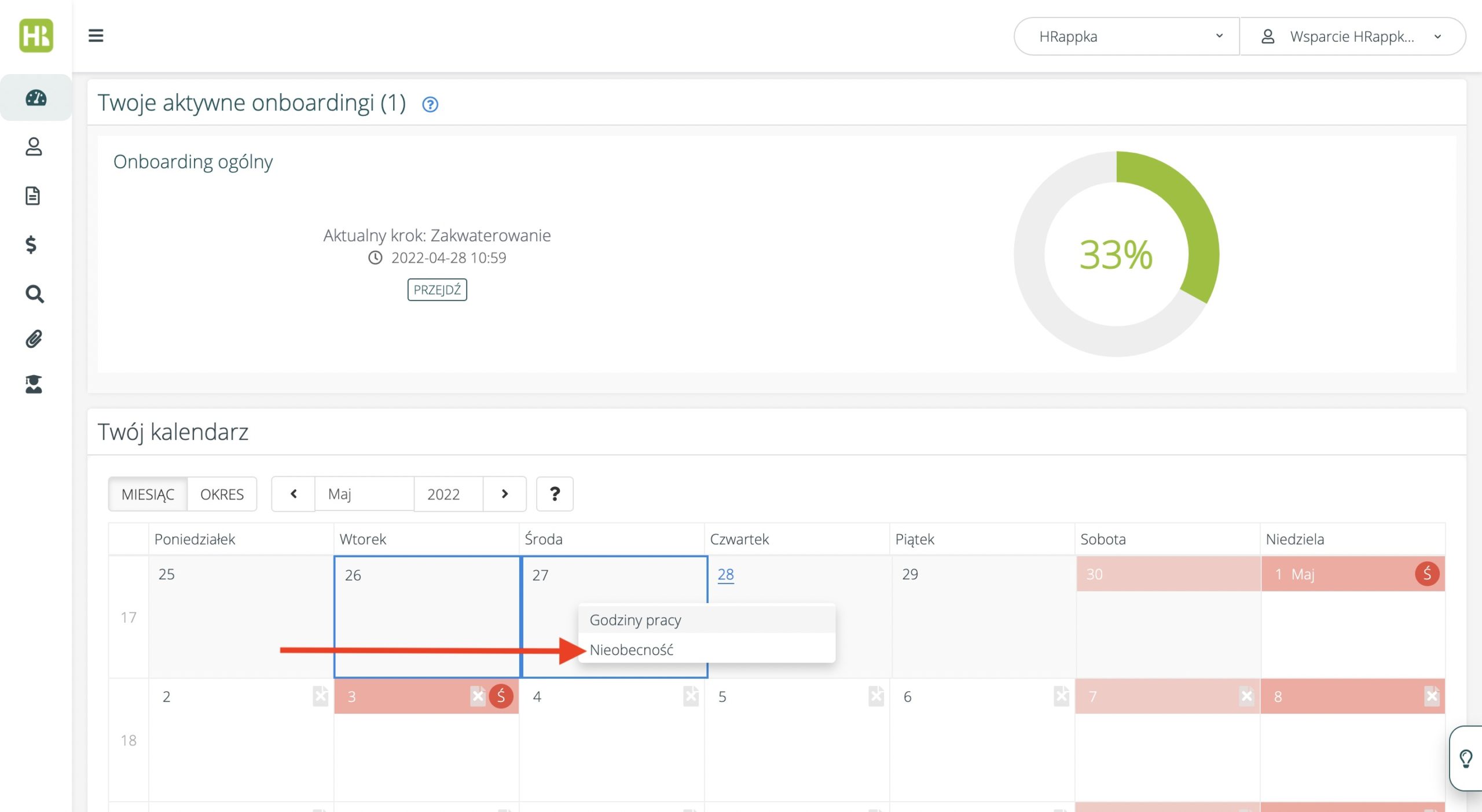
Po zgłoszeniu godzin pracy lub nieobecności przez pracownika zostaną one dodane do kalendarza w formie wpisu oznaczonego przerywaną linią wraz z symbolem megafonu – tj. zgłoszenia.
Po zgłoszeniu wniosku przez pracownika, do użytkownika odpowiedzialnego za akceptację zgłoszenia, przydzielone zostanie zadanie akceptacji wniosku. Opiekun dostaje również notyfikację mailową. Z poziomu emaila oraz zadania może on odrzucić lub zaakceptować wpisy:
Dodatkowo, otwarte zgłoszenia pracowników prezentowane są na dashboardzie akceptującego. Z tego poziomu również istnieje możliwość ich zaakceptowania lub odrzucenia.
Na profilu pracownika, w sekcji Grafik, również pojawi się informacja o zgłoszeniach pracownika do akceptacji.
Gdy zgłoszenie pracownika zostanie zaakceptowane, pracownik otrzyma powiadomienie mailowe o akceptacji zgłoszenia. Tło wpisu na kalendarzu pracownika zmieni kolor na zielony.
Czy macie instrukcje, które mogę wysłać pracownikowi? #
Oczywiście, instrukcje dotyczące portalu pracowniczego znajdują się w naszej bazie wiedzy: https://hrappka.pl/pomoc/dla-pracownikow-portal-pracowniczy/
Gdzie można zobaczyć masowo urlopy wszystkich pracowników? #
W Raporty > Raport limitów i wykorzystania nieobecności oraz wypłaconych ekwiwalentów znajdziesz limity urlopów oraz szczegóły wykorzystania nieobecności (o każdym typie).
Na profilu pracownika / umowy nie widzę wybranych pól #
Pola widoczne na profilach obiektów (działów / pracowników / umów) skonfigurujesz w Ustawieniach > Formularze.
Czy HRappka obsługuje urlopy dla B2B? #
Tak, HRappka obsługuje niestandardowy wymiar urlopu w zależności od rodzaju umowy (m.in. UOP, B2B, UZ). Taki urlop skonfigurujesz w Ustawieniach > Moduły > Pracownicy > Niestandardowy wymiar urlopu. Instrukcja znajduje się tutaj.
Czy pracownicy mogą zobaczyć nieobecności swoich współpracowników? #
Tak, pracownicy mogą zobaczyć nieobecności swoich współpracowników, pracujących w tym samym dziale na dashboardzie pracownika, widocznym po zalogowaniu. Opcję „Prezentuj nieobecności Zespołu pracownika" włączysz w Ustawieniach > Moduły > Pracownicy.
Możesz również zintegrować nasz systemem z komunikatorem Slack, aby system wysyłał powiadomienia o nieobecnościach i/lub urodzinach pracowników na wybranym przez Ciebie kanale. Dowiedz się więcej >>
Gdzie pracownik może sprawdzić przysługujące dni urlopu? #
Po zalogowaniu do portalu pracownika, na dashboardzie, w sekcji „Nieobecności" pracownik ma wgląd do swojego stanu urlopowego (wykorzystany urlop / ogólny dostępny urlop) i z tego poziomu również może zaplanować urlop:
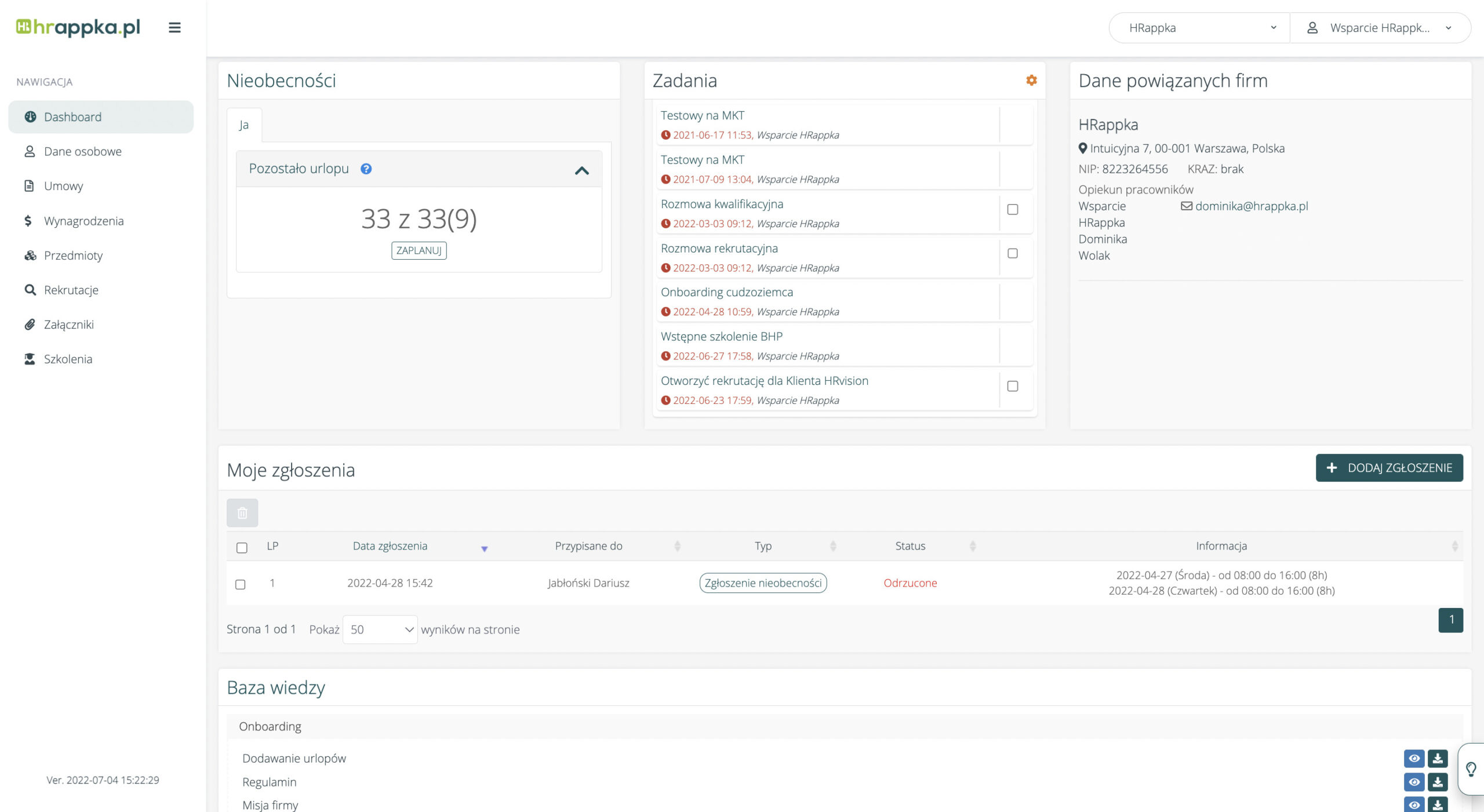
Co więcej, w zakładce „Zespół" pracownik może również sprawdzić nieobecności swoich współpracowników (powiązanych z tym samym działem / Klientem co pracownik).
Opcję wglądu w nieobecności zespołu można włączyć/wyłączyć w Ustawieniach > Moduły > Pracownicy > Prezentuj nieobecności Zespołu pracownika. Przełożony pracownika, poza datą nieobecności, będzie widział również typ nieobecności (urlop, chorobowe).
Czy użytkownik / administator też może mieć portal pracownika? #
Oczywiście, użytkownik / administrator może się przełączyć na portal pracownika klikając w swoje imię i nazwisko w prawym gównym rogu i wybierając opcję „Portal pracowniczy". Z poziomu portalu pracowniczego, analogicznie można wrócić na portal użytkownika.
Jak zobaczyć liczbę dni zaległego urlopu, z wcześniejszych lat? #
Należy przejść do profilu pracownika, wejść w zakładkę Grafik, a następnie w „Szczegóły nieobecności” (po prawej stronie).
Kolejno należy przejść do sekcji „Szczegóły i korekta” i tam odczytać liczbę dni w „Urlop przeniesiony”.
Pracownik może zgłaszać godziny pracy. Jak zmienić, aby mógł zgłaszać tylko nieobecnosci? #
Rodzaje wpisów grafikowych dostępne dla pracownika skonfigurujesz w Ustawieniach firmy > Moduły > Pracownicy, w sekcji Rodzaje zgłoszeń dostępne dla pracownika.
Czy za konta pracowników naliczana jest opłata? #
Nie, w systemie HRappka płacisz jedynie za użytkowników i administatorów systemu.
Za dostęp pracowników do portalu pracowniczego nie jest naliczana dodatkowa opłata, jednak w wybranych pakietach mogą wystąpić limity kont pracowniczych. Na wszystkie pytania odpowie Twój opiekun.
Połącz wnioski urlopowe z innymi modułami w HRappce #
Portal pracowniczy
- Zgłaszanie zmian w danych osobowych
- Dostęp do umów / wynagrodzeń / plików
- Dostęp do kalendarza pracy
- Zgłoszenia (np. innowacji / mobbingu)
Ewidencja czasu pracy
- Ewidencja czasu pracy oraz rejestracja czasu pracy za pośrednicwem karty RFID, portalu pracowniczego, aplikacji mobilna (z geolokalizacją)
- Planowanie czasu pracy
- Rozliczanie czasu pracy
Kadry i płace
- E-dokumentacja pracownicza
- Zezwolenia (m.in. BHP, badania lekarskie)
- Generowanie umów (w tym UOP, B2B)
- Pełna historia kontaktu z pracownikiem
Miękki HR
- Modelowanie procesów onboardingu
- Udostępnianie onboardingu na portalu pracowniczym
- Zarządzanie szkoleniami
- Zapisy na szkolenia na portalu pracowniczym
Jak włączyć dodatkowe moduły? Przejdź do Ustawień > Moduły > Aktywne moduły i włącz wybrane moduły.